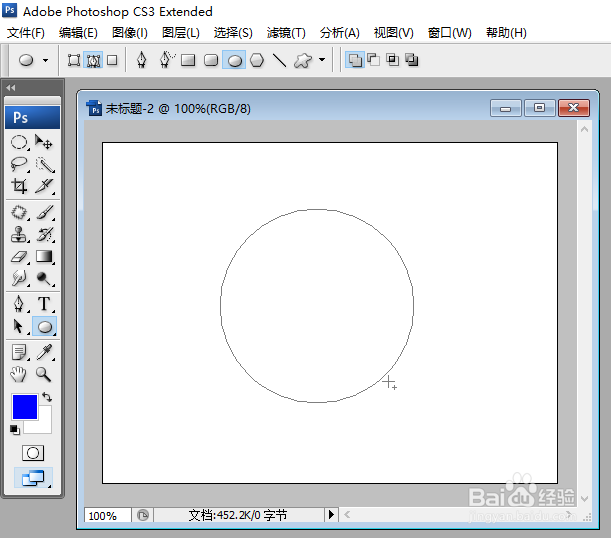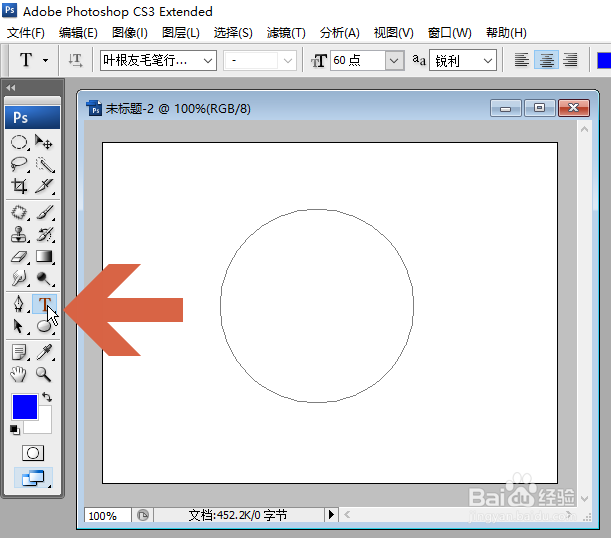Photoshop怎么让文字呈圆形排列
1、先选择Photoshop的椭圆路径工具。
2、按住Shift键不放,拖动鼠标在画布中画出一个圆形的路径。
3、点击选择文字工具。
4、将鼠标指针指向圆形路径,当指针形状出现一条斜线时点击鼠标左键。
5、这时路径上会有光标闪烁。
6、然后再开始输入文字,文字就会沿路径呈圆形排列。
7、如果不想显示路径,可在路径面板取消选择圆形路径。
8、这样,就会只显示呈圆形排列的文字。
声明:本网站引用、摘录或转载内容仅供网站访问者交流或参考,不代表本站立场,如存在版权或非法内容,请联系站长删除,联系邮箱:site.kefu@qq.com。
阅读量:84
阅读量:90
阅读量:94
阅读量:44
阅读量:53